¿Cómo solucionar la mala calidad de sonido de los Airpods Pro en Windows?
Problema: Hola, recientemente he comprado Airpods Pro junto a mi nuevo iPhone. Funcionan perfectamente en el teléfono, pero la calidad de sonido en mi PC Windows 10 una vez los conecto es terrible. Por encima de esto, la calidad del micrófono es también bastante mala. ¿Alguna idea para solucionar esto?
Respuesta resuelta
Los Airpods Pro son auriculares Bluetooth diseñados y producidos por el gigante tecnológico Apple. Principalmente, están diseñados para todos los dispositivos Apple, incluyendo ordenadores y portátiles con macOS, iPhones, iPads, etc. Sin embargo y por suerte, aquellos que usen iPhones junto a ordenadores Windows 10, pueden usar los Airpods Pro en estos dispositivos también.
Aunque el dispositivo funciona realmente bien en su hardware diseñado, los usuarios dicen que los auriculares no funcionan tan bien en Windows. De acuerdo con muchos reportes en Reddit, Apple,, y foros de Microsoft, la mala calidad de sonido de los Airpods Pro en Windows es también una queja sobre el terrible rendimiento del micrófono integrado.
Los auriculares funcionan completamente bien en Macs y debería también funcionar bien con cualquier otro sistema que tenga la conectividad Bluetooth activada – PCs Windows, teléfonos Android, Linux, tablets Fire, etc. Por ello, el problema se basa en la configuración y problemas de compatibilidad en sistemas Windows.
Dicho esto, los problemas de sonido en Windows no son tan poco comunes. Bajo ciertas circunstancias, los usuarios dicen que se han quedado sin sonido por completo o que sus auriculares no estaban funcionando. El problema con los auriculares de Apple pueden estar relacionados con éstos, aunque puede que no sea necesariamente el caso.
Una de las principales razones por las que estos problemas de incompatibilidades y similares con auriculares Bluetooth ocurren debido al modo en que Windows se maneja con esta tecnología. Configura dos dispositivos separados – uno los auriculares y por otro el headset. Una vez conectado, la calidad del audio se configura a canal 1, 16 bit, 8000 H, lo cual es esencialmente calidad de teléfono, o mala calidad.

Con el fin de solucionar la mala calidad de sonido Airpods Pro, los usuarios necesitan profundizar en los ajustes de la configuración de Windows y modificarla de acuerdo a esto. Es también importante anotar que la mala calidad de sonido puede estar relacionado con otros problemas en el PC en sí mismo, incluyendo controladores de sonido incompatibles o corruptos, archivos del sistema corruptos y otros problemas. También, recuerda que la mayoría de estas soluciones son de paso hasta que los sistemas Windows y Bluetooth mejoren.
Por ello, antes de comenzar con los pasos manuales para solucionar la mala calidad de sonido de los Airdpods Pro en Windows, te recomendamos encarecidamente que ejecutes una comprobación completa del sistema con una herramienta de diagnóstico y reparación de PC como FortectMac Washing Machine X9. Puede encontrar problemas en el segundo plano dentro del sistema operativo Windows y solucionarlos automáticamente en unos pocos minutos.
Método 1. Actualizar tus controladores
La calidad de sonido puede sufrir bastante si los controladores que están instalados en tu dispositivo son inadecuados o están desactualizados. Por ello, deberías primero intentar actualizar los controladores de sonido y audio:
- Click derecho en Inicio y elige Administrador de Dispositivos
- En la nueva ventana, expande la sección de entrada y salida de Audio
- Click derecho en tus auriculares y selecciona Actualizar controlador
- Elige Buscar automáticamente los controladores
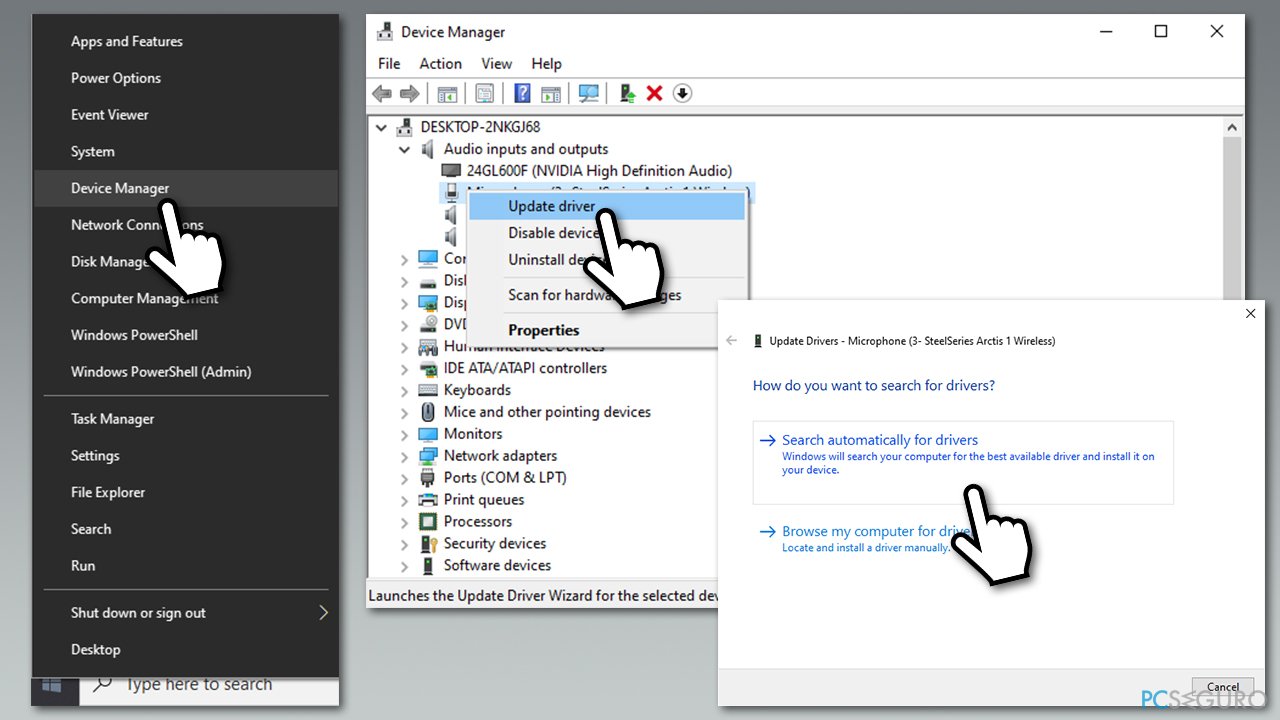
- Espera a que Windows descargue e instale los controladores y reinicia tu PC
- Ahora abre de nuevo el Administrador de Dispositivos, expande controladores de Sonido, vídeo y juegos
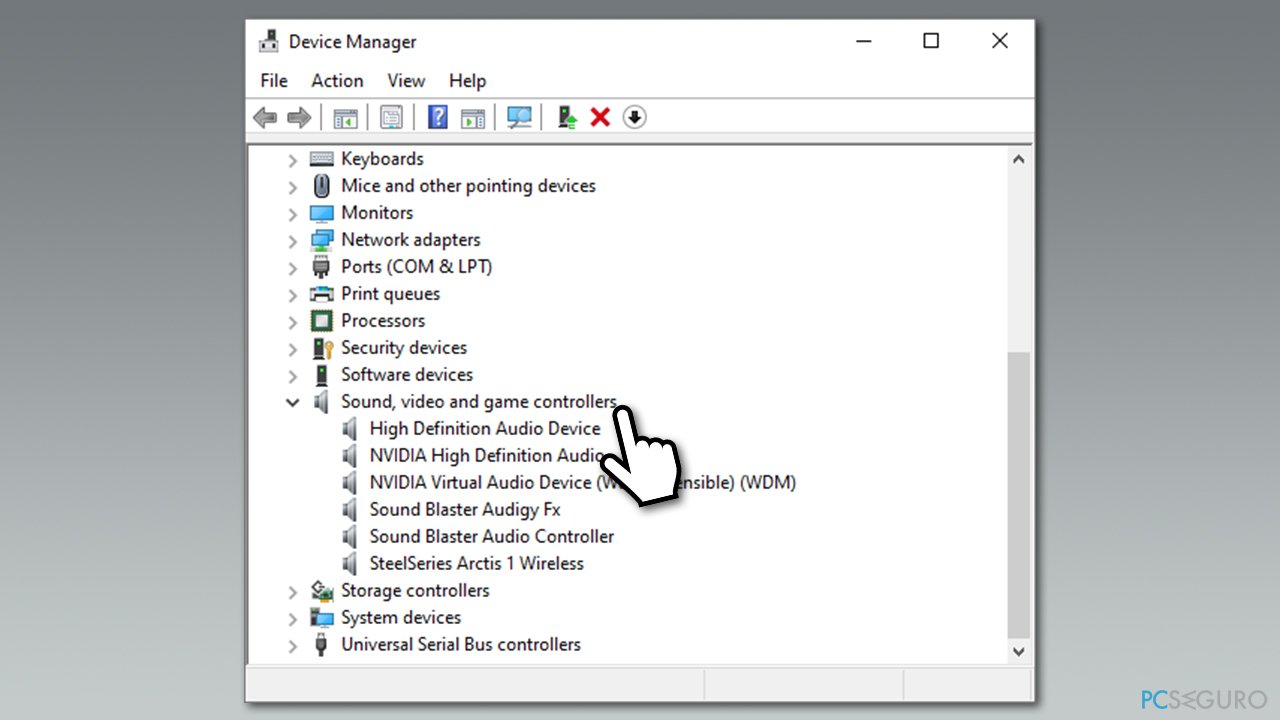
- Actualiza los componentes relevantes como se ha explicado arriba.
Ten en cuenta que el Administrador de Dispositivos está lejos de ser perfecto y puede no siempre descargar el software requerido. Aunque descargar desde las páginas web de los fabricantes de dispositivos es el mejor modo de hacerlo, puede consumir bastante tiempo. Además, la gente que tiene menos conocimiento sobre ordenadores podrá tener problemas a la hora de encontrar qué versión del controlador necesitan o qué modelo de componentes hardware están usando.
Por ello, te recomendamos que elijas un actualizador de controladores automático, como DriverFix. Al usar este software, nunca tendrás que preocuparte sobre los controladores de nuevo, ya que todos tendrán que ser automáticamente actualizados en cuanto nuevas versiones sean lanzadas.
Método 2. Usar un adaptador de banda dual
Una de las principales razones por las que los Airpods Pro tienen mala calidad de sonido en Windows es el modo en que funciona la tecnología Bluetooth – simplemente no proporciona suficiente ancho de banda para que ambos dispositivos funcionen efectivamente. En este caso, un adaptador de banda dual puede ayudarte – funciona bien con las bandas 2.4GHz y 5GHz, permitiendo una transmisión de calidad de tus auriculares mucho mejor. El problema es que tendrás que comprar otra pieza de hardware, por lo que esta solución tampoco es muy óptima. Sin embargo, aquellos que busquen gastar algo de dinero extra por conveniencia estarán contentos con una mejor calidad de sonido.

Método 3. Configurar los Airpods Pro a modo auriculares
Este método es el más efectivo, aunque te prevendrá de usar el micrófono. Sin embargo, si no estás usando la comunicación en internet, puedes solucionar este problema con unos simples clicks.
- Busca en la barra de herramientas abajo en tu pantalla. Al lado de la fecha y hora, verás un icono de altavoz – haz click en él
- Con tus Airpods conectados, verás dos dispositivos de reproducción diferentes:
-
1. Headset (Airpods Pro Hands-Free AG Audio)
2. Headphones (AirPods Pro Stereo) - Todo lo que tienes que haces es elegir Auriculares (AirPods Pro Stereo) haciendo click una vez.
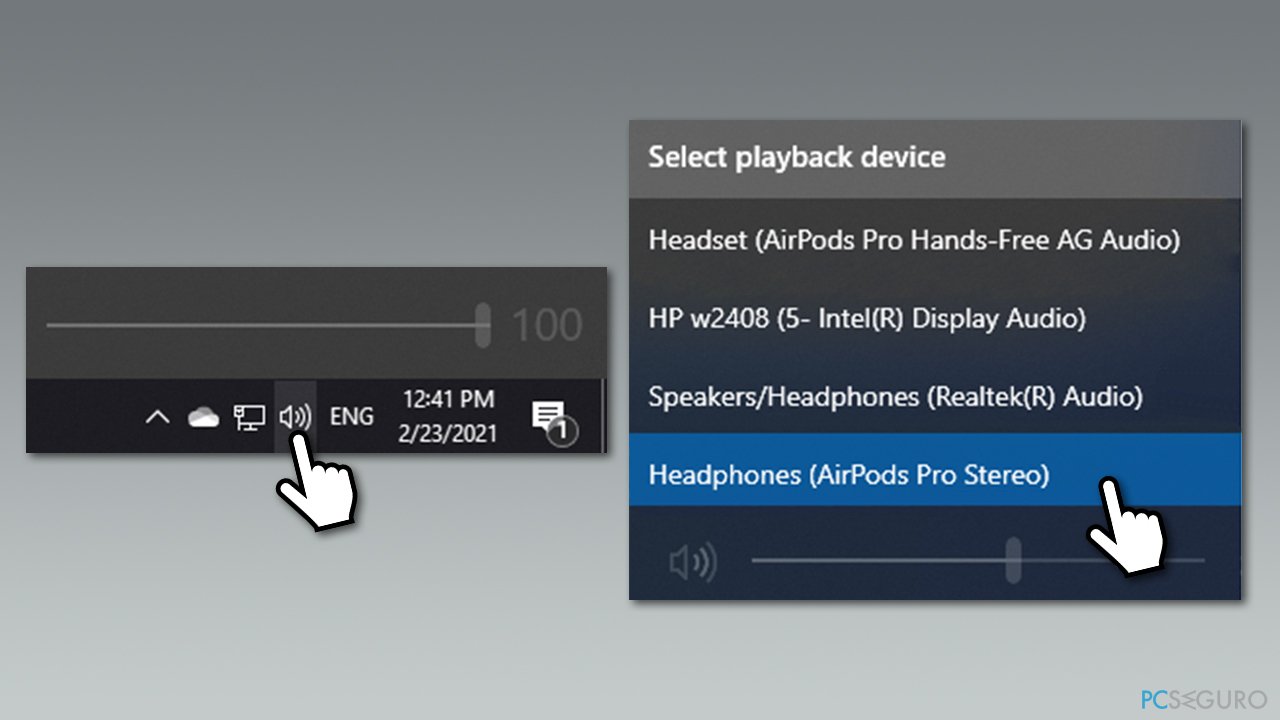
Ahora con el micrófono no funcionando, puedes usar uno integrado si usas un portátil, o comprar un dispositivo separad.
Método 4. Deshabilitar el servicio de manos libres para los Airpods Pro
- Escribe Panel de Control en la búsqueda de Windows y pulsa Enter
- Bajo Hardware y Sonido, selecciona Ver dispositivos e impresoras
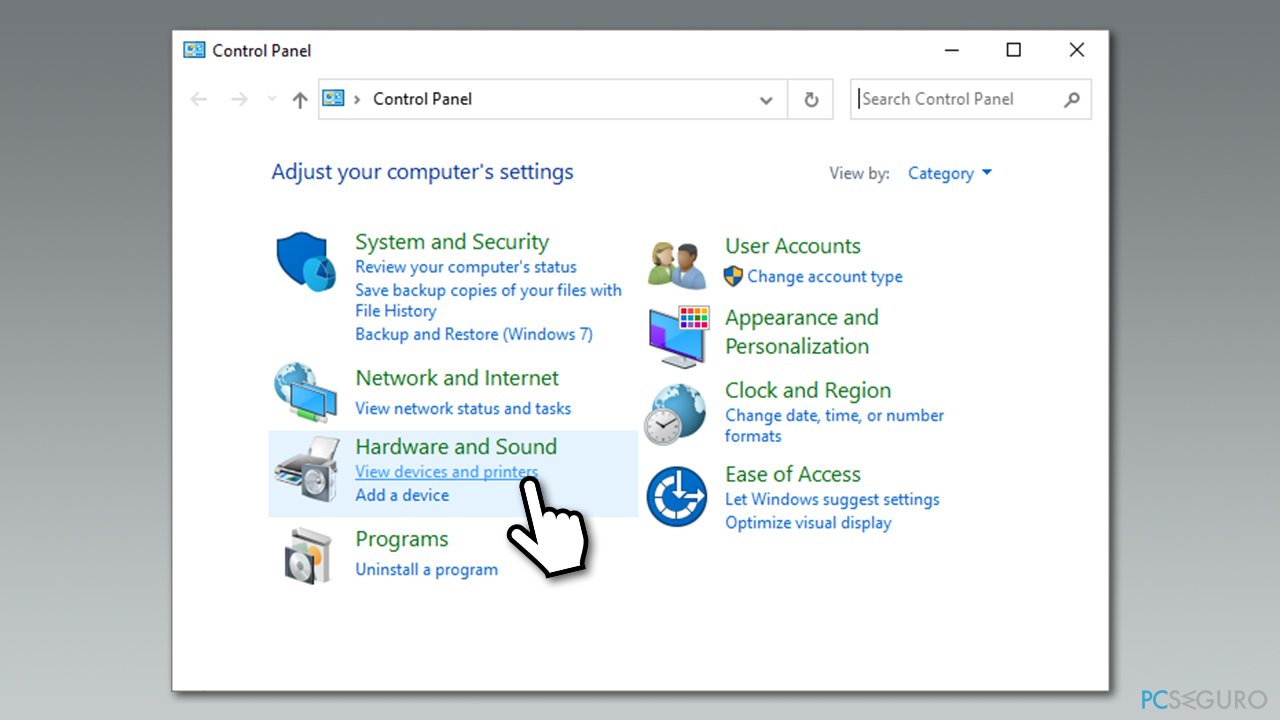
- Doble click en tus Airpods Pro
- Ve a la pestaña de Servicios
- Desmarcar Manos Libres
- Click en Aplicar y pulsa Aceptar.
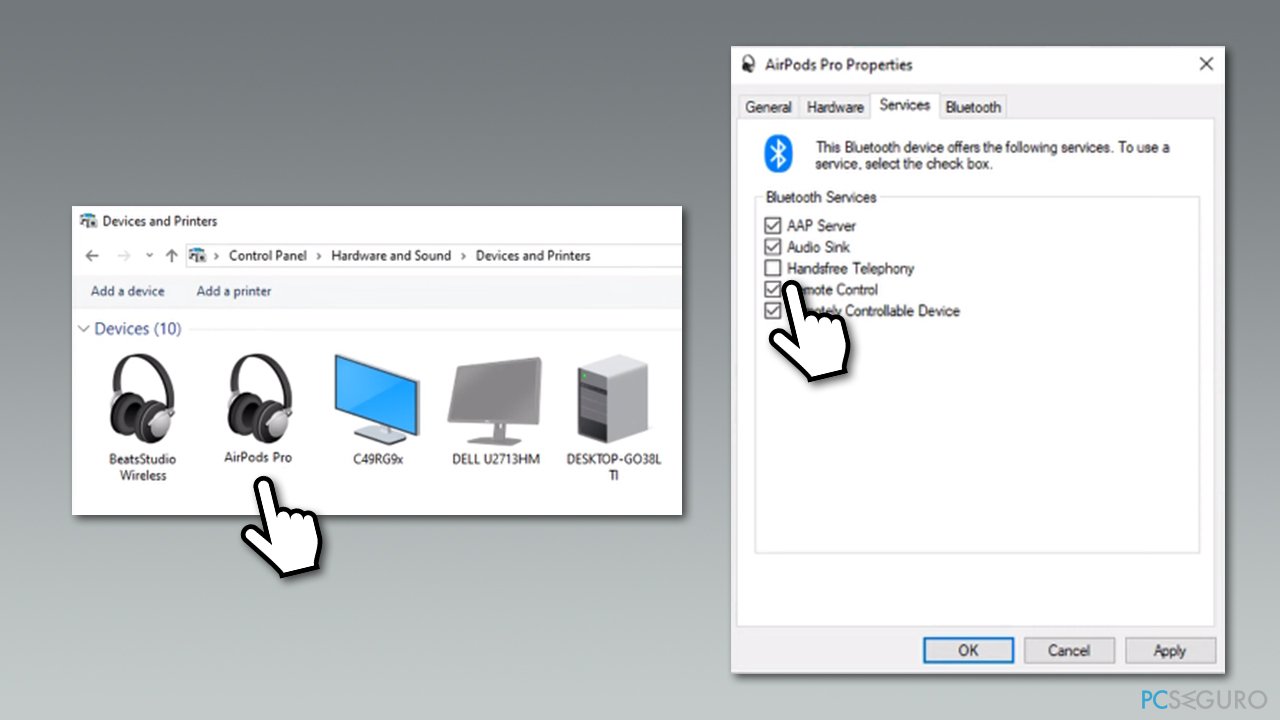
Repara tus Errores automáticamente
El equipo de pcseguro.es está intentando hacer todo lo posible para ayudar a los usuarios a encontrar las mejores soluciones para eliminar sus errores. Si no quieres comerte la cabeza con técnicas de reparación manuales, por favor, usa los programas automáticos. Todos los productos recomendados han sido probados y aprobados por nuestros profesionales. Las herramientas que puedes usar para solucionar tu error se encuentran en la lista de abajo.
Protege tu privacidad online con un cliente VPN
Una VPN es crucial cuando se trata de la privacidad del usuario. Los registradores online como cookies no solo son usadas por plataformas de redes sociales y otras páginas webs, sino también por tu Proveedor de Servicios de Internet y el gobierno. Incluso si aplicas los ajustes más seguros a través de tu navegador, puedes ser trackeado a través de las aplicaciones que estén conectadas a Internet. Además, los navegadores centrados en la privacidad como Tor no son la opción más óptima debido a la disminución de la velocidad de conexión. La mejor solución para proteger tu privacidad es Private Internet Access – mantente anónimo y seguro en línea.
Las herramientas de recuperación de datos pueden prevenir la permanente pérdida de archivos
Los programas de recuperación de datos son una de las mejores opciones que pueden ayudarte a recuperar tus archivos. Una vez elimines un archivo, no se desvanece en e aire – permanece en el sistema mientras no haya un nuevo dato que lo sobrescriba. Data Recovery Pro es un programa de recuperación que busca las copias de los archivos eliminados dentro de tu disco duro. Al usar esta herramienta, puedes prevenir la pérdida de documentos valiosos, trabajos de la escuela, imágenes personales y otros archivos cruciales.



Qué más puedes añadir sobre el problema: "¿Cómo solucionar la mala calidad de sonido de los Airpods Pro en Windows?"
Lo siento, debes estar conectado para publicar un comentario.